Kiwi za Android: Kako omogočiti blokator oglasov

Kako omogočiti blokator oglasov na vaši napravi z Androidom in kar najbolje izkoristiti možnost motenih oglasov v brskalniku Kiwi.
Obstaja veliko razlogov, zakaj boste morda želeli spremeniti geslo za Netflix. Morda ste to delili s prijateljem, zdaj pa je ta oseba bivši prijatelj in ne želite, da uporablja vaš račun. Ne glede na razlog za spremembo gesla na Netflixu so koraki enostavni in jih je mogoče izvesti v nekaj minutah. Edina stvar, ki lahko traja dlje, je ustvarjanje močnega gesla za vaš račun. Nadaljujte z branjem in si oglejte, kako lahko preprosto spremenite geslo v želenem brskalniku in napravi Android.
Kako spremeniti geslo na Netflixu
Najudobnejši način za spremembo gesla na Netflixu je uporaba računalnika. Uporabite lahko svoj priljubljeni brskalnik in obiščete Netflix.com . Vnesite podatke za prijavo, e-pošto ali telefonsko številko in geslo. Če se ne morete spomniti svojega trenutnega gesla ali e-pošte, kliknite povezavo Potrebujem pomoč in povejte Netflixu, kako želite ponastaviti svoje podatke.
Ko se prijavite v Netflix, boste videli profile, ki ste jih ustvarili. Kliknite svojo profilno sliko zgoraj desno in izberite Račun .
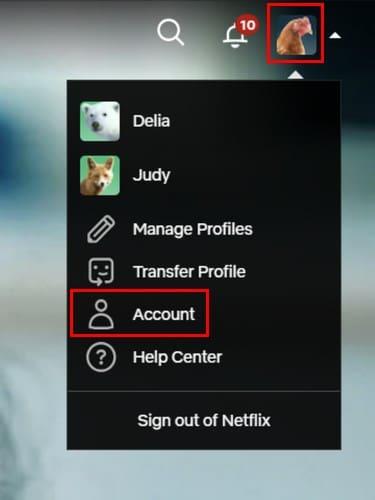
Na strani računa kliknite možnost Spremeni geslo . Nahaja se zgoraj desno. Ko kliknete to možnost, boste morali dvakrat vnesti trenutno in novo geslo. Če želite, da se osebe, s katerimi delite svoj račun, ponovno prijavijo, potrdite polje za možnost Odjava iz vseh naprav. Označevanje polja za to možnost ni obvezno.
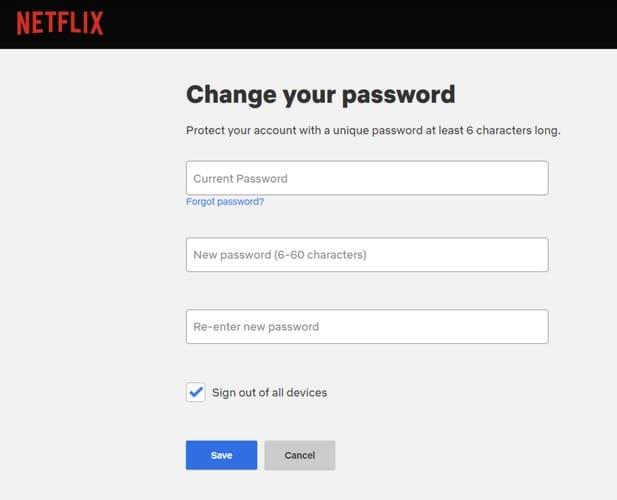
Ko vnesete potrebne podatke, kliknite modri gumb Shrani za dokončanje. Tako enostavno lahko spremenite svoje geslo na Netflixu s svojim priljubljenim brskalnikom, če pa želite izvedeti tudi, kako spremeniti geslo z aplikacijo za Android, si oglejte spodnji razdelek.
Kako spremeniti geslo v aplikaciji Netflix za Android
Spreminjanje gesla za Netflix z aplikacijo za Android je tudi enostavna naloga. Odprite aplikacijo in tapnite zavihek Moj profil spodaj desno. To bo tista z vašo profilno sliko. Ko se prikaže meni, tapnite možnost Račun . Videti bi morali možnosti, kot je Spremeni e-pošto, telefonsko številko in geslo . Dotaknite se te zadnje možnosti in dvakrat vnesite svoje trenutno geslo in novo.
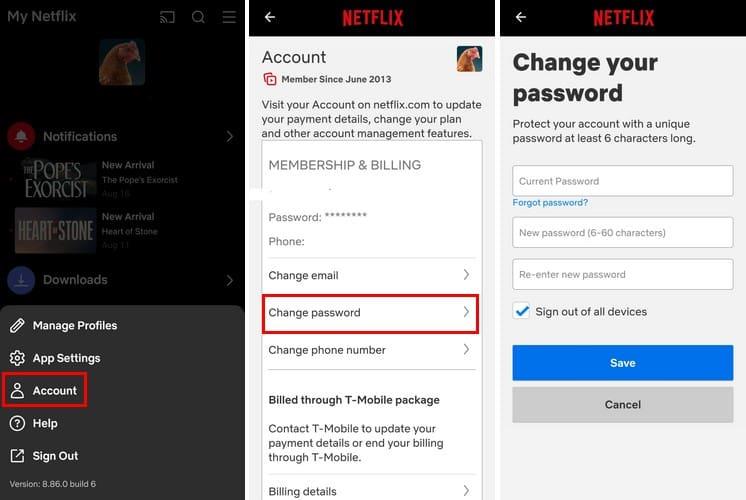
Ne pozabite pritisniti modrega gumba Shrani, da uporabite novo geslo za Netflix. To je vse, kar morate storiti, ko spremenite svoje geslo na Netflixu. Najlažji od obeh načinov je uporaba aplikacije Netflix za Android, saj ste že prijavljeni, če pa je uporaba računalnika udobnejša, imate tudi to možnost.
Nadaljnje branje
Ko že govorimo o spreminjanju gesel, če želite spremeniti tudi geslo za Bitwarden , so tukaj navedeni koraki za to. Če napravo Android uporabljate kot mobilno dostopno točko, je dobra ideja, da občasno spremenite geslo. Tukaj so koraki, ki jih morate upoštevati, če želite spremeniti geslo in ime . Ste uporabnik ProtonMail in morate spremeniti geslo ? Povedali smo vam, kateri koraki morate slediti. Ko gre za račune z občutljivimi podatki, kot je PayPal, je pogosto spreminjanje gesla nujno. Če želite poiskati članke o določeni temi, ne pozabite uporabiti iskalne vrstice v zgornjem desnem kotu.
Zaključek
Včasih je presenetljivo, kako drugi pridejo do vašega gesla za Netflix. Če ne želite deliti, je najbolje, da spremenite geslo. Lahko uporabite svoj priljubljeni brskalnik ali aplikacijo Netflix. Če pozabite podatke za prijavo, ima Netflix povezave za pomoč, ki jih lahko uporabite za dostop. Kako boste spremenili geslo, brskalnik ali aplikacijo? Delite svoje misli v spodnjih komentarjih in ne pozabite deliti članka z drugimi na družbenih medijih.
Kako omogočiti blokator oglasov na vaši napravi z Androidom in kar najbolje izkoristiti možnost motenih oglasov v brskalniku Kiwi.
Če niste prepričani, kaj so prikazi, doseg in angažiranje na Facebooku, berite naprej, da izvedete več. Oglejte si to enostavno razlago.
Ali se sprašujete, kako prenesti datoteke iz sistema Windows na naprave iPhone ali iPad? Ta praktični vodnik vam pomaga pri tem procesu brez težav.
Ko omogočite odstotek baterije na svojem Android telefonu, boste vedeli, koliko baterije je še preostalo. Tukaj je enostaven način, kako to omogočiti.
Sprememba nastavitev glasu za aplikacijo Waze vam omogoča, da slišite drugačen glas, vsakič, ko potrebujete potovati. Tukaj je, kako ga spremeniti.
Izbris zgodovine prenosov Android vam pomaga pridobiti več prostora za shranjevanje med drugimi stvarmi. Tukaj so koraki, ki jih morate sprejeti.
Samsung Galaxy Z Fold 5 je eno najbolj privlačnih naprav svojega časa v letu 2023. Z obsežnim zložljivim zaslonom velikosti 7,6 palca in 6,2-palčnim sprednjim zaslonom, Z Fold 5 ustvarja občutek, da držite in se ukvarjate z prihodnostjo.
Kako konfigurirati nastavitve blokiranja oglasov za Brave na Androidu s pomočjo teh korakov, ki jih lahko izvedete v manj kot minuti. Zavarujte se pred vsiljivimi oglasi z uporabo teh nastavitev blokiranja oglasov v brskalniku Brave za Android.
Pokažemo vam, kako rešiti težavo, kjer so možnosti varčevalnika zaslona v Microsoft Windows 11 sivkaste.
Iščete telefon, ki se lahko zloži? Odkrijte, kaj ponuja najnovejši Samsung Galaxy Z Fold 5 5G.






